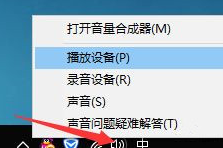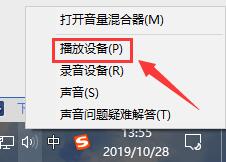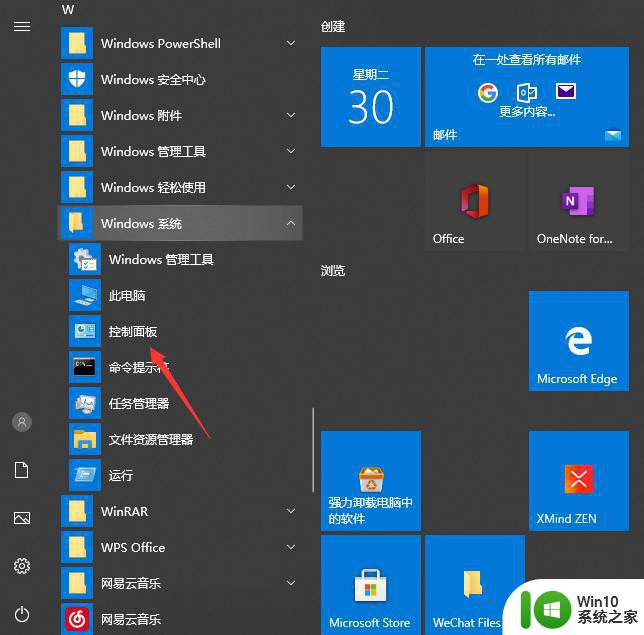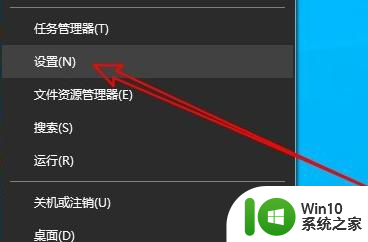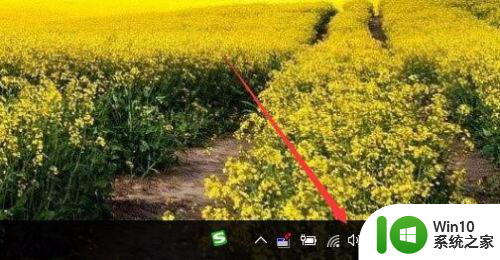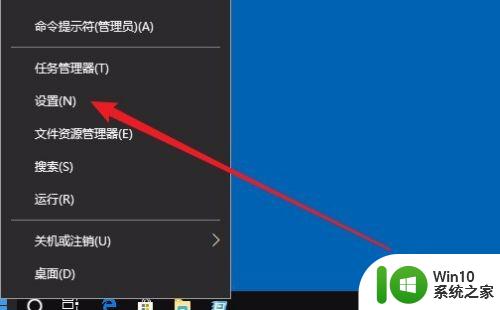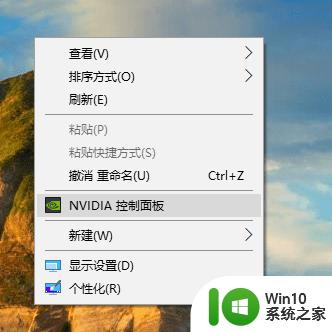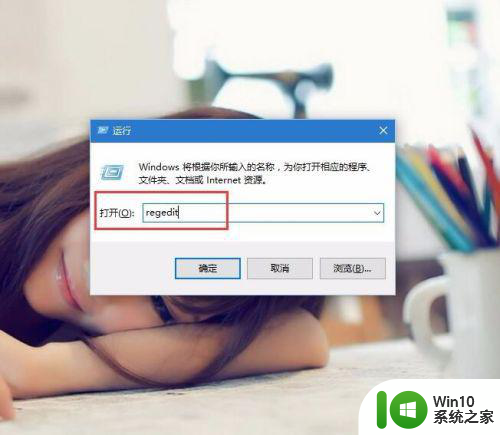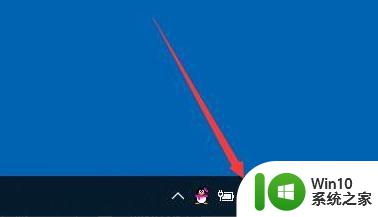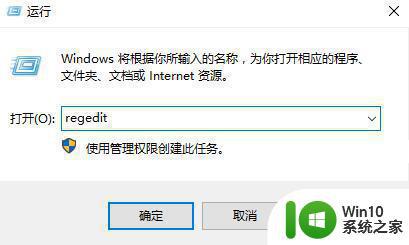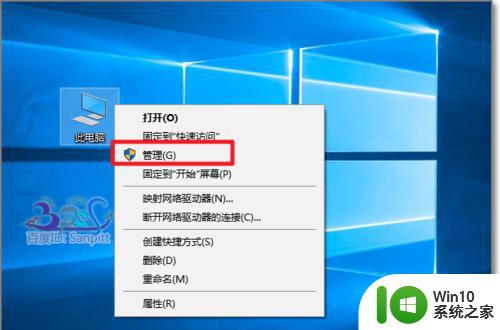win10音量调到100后还是很小的解决方法 win10音量调到100后还是很小怎么办
更新时间:2023-04-03 12:55:28作者:yang
正常情况下,win10专业版音量大小是可以自定义调节的,如果觉得太大声了可以调小一点,反之如果觉得太小了也可以调大声一点。有时候将win10系统音量调到100后感觉还是很小,怎么办?这可能是声音设备出现问题,遇到这种情况,可以参考下文方法来修复。
具体方法如下:
1、首先在桌面右下角找到声音图标,右键选择“播放设备”。
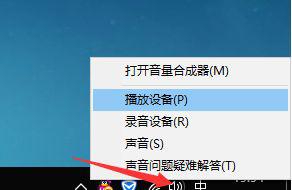
2、再鼠标左键选择“扬声器”,点击“属性”进入。
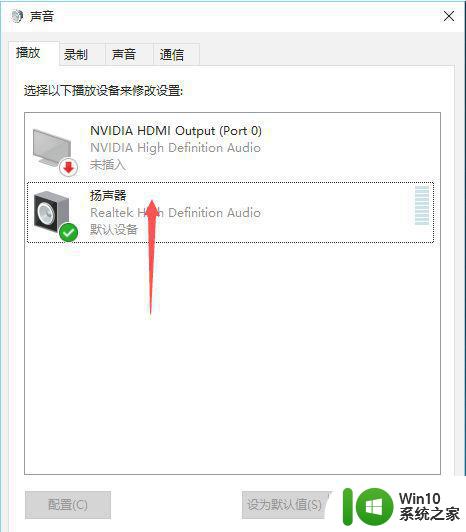
3、接着选择“增强”。
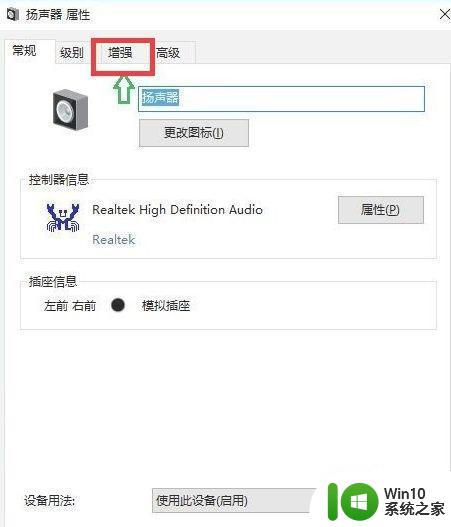
4、然后把“禁用所有声音效果”关掉。
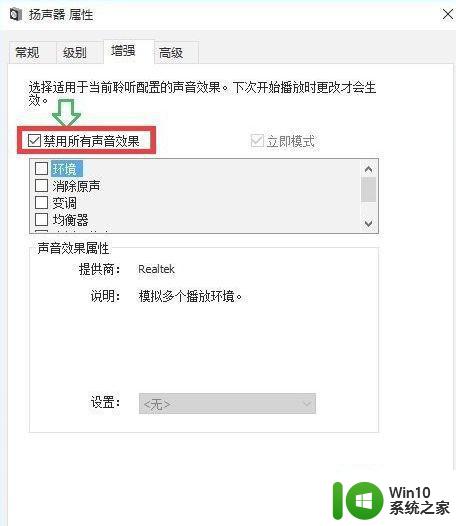
5、最后点击选择“立即模式”,并找到下面列表中的“响度均衡”,点击勾选。再点击确定即可。
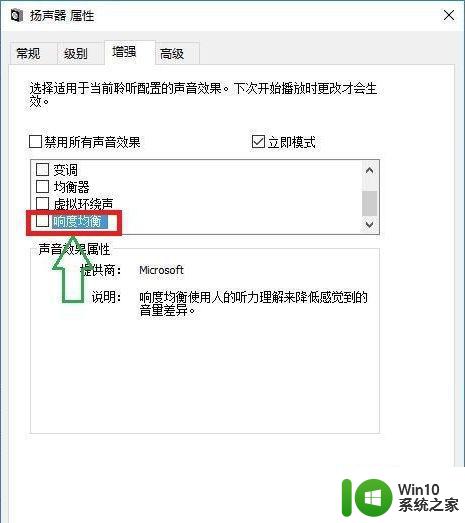
如果感到win10电脑音量调到100后还是很小,可以试着上述教程操作,希望本篇教程内容能够帮助到大家。